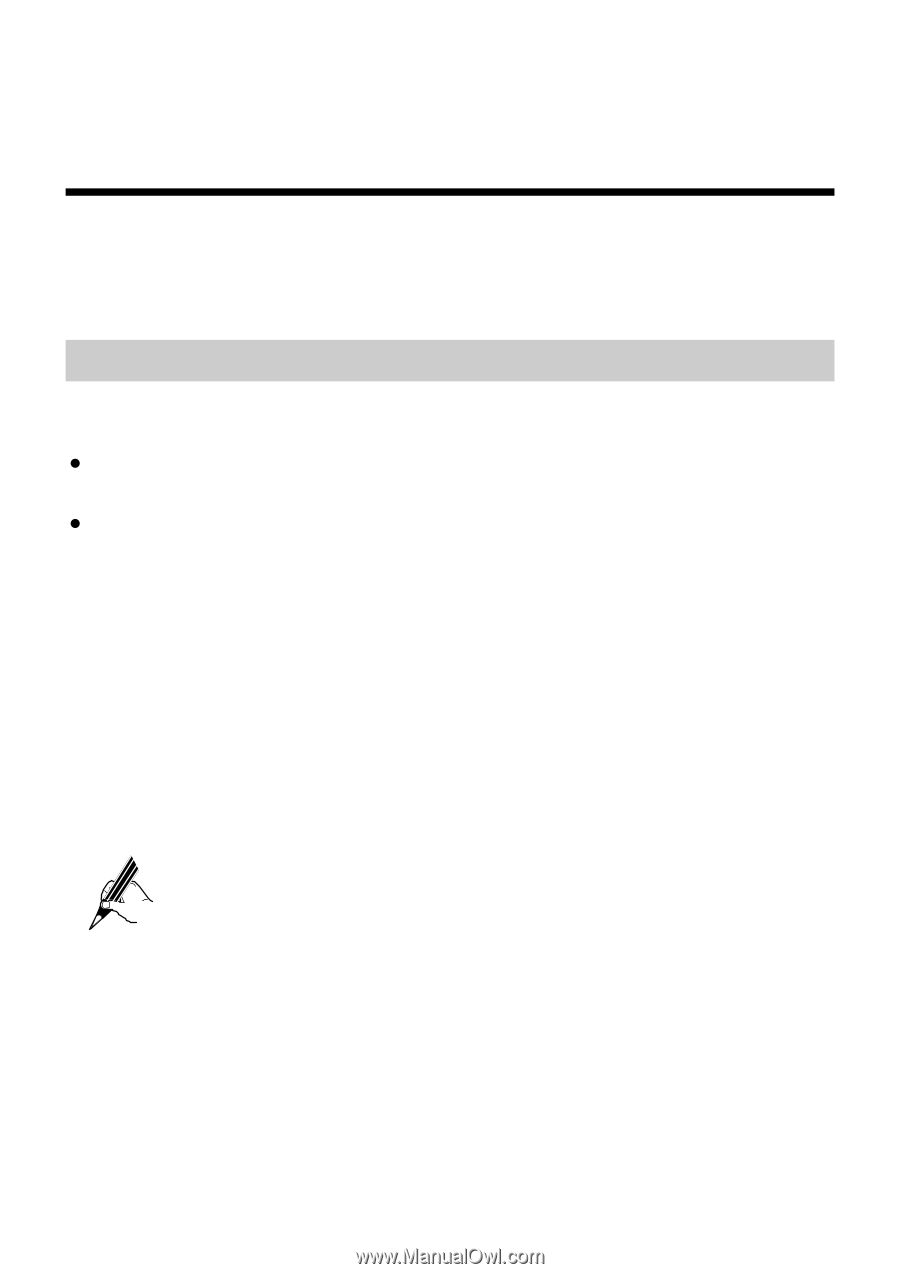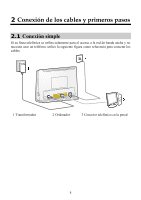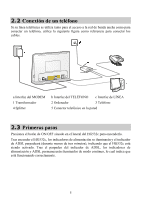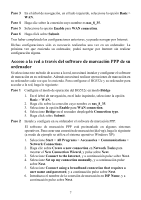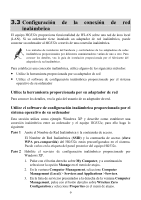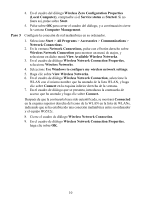Huawei HG532 User Manual (Spanish) - Page 11
Configuración de los parámetros de acceso a la red, 3.1 Configuración del enlace ascendente ADSL
 |
View all Huawei HG532 manuals
Add to My Manuals
Save this manual to your list of manuals |
Page 11 highlights
3 Configuración de los parámetros de acceso a la red El router HG532c soporta en el enlace ascendente ADSL2+, y HSPA (High-Speed Packet Access) a través del modem HSPA USB de Huawei. Realiza un backup mutuo dinámico de los servicios de voz y datos a través de los enlaces DSL y HSPA. 3.1 Configuración del enlace ascendente ADSL Al configurar el HG532c y su ordenador, puede elegir uno de los siguientes métodos para navegar por Internet: z Acceso a la red a través del Software de marcación PPP embebido en el router HG532c z Acceso a la red a través del software de marcación PPP de su ordenador Acceso a la red a través del Software de marcación PPP embebido en el router HG532c Si selecciona este método de acceso a la red, el HG532c comienza a establecer automáticamente una conexión por marcación (dial-up) tras el arranque. Puede acceder a la red después de encender su ordenador. No necesita instalar ningún software especial de marcación en su ordenador para realizar operaciones de marcado. Para configurar el HG532c y su ordenador para acceder a la red, haga lo siguiente: Paso 1 Configure la conexión de red de su ordenador y asegúrese de que su ordenador obtiene automáticamente una dirección IP. Por defecto, la función DHCP del HG532c está habilitada. En este caso, el HG532c asignará automáticamente una dirección IP a su ordenador, sin necesidad de que usted configure su dirección IP. Paso 2 Acceda al módulo de configuración basado en la Web del HG532c. 1. Inicie en su ordenador el navegador Internet Explorer. Introduzca en la barra de direcciones http://192.168.1.1, y a continuación pulse en Enter. 2. En el cuadro de diálogo que se presenta, introduzca el nombre de usuario y la contraseña, y a continuación pulse en Login. Por defecto, el nombre de usuario es admin, y la contraseña es admin. Después de que el nombre de usuario y contraseña hayan sido verificados, puede acceder al módulo de configuración basado en la Web. 6